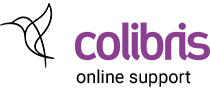Volg deze stappen om de DYMO LabelWriter 450 Twin Turbo printer te installeren in Windows.
DYMO software installeren
- Verwijder de testlabels, kleefstrookjes en verpakkingsmateriaal uit de printer
- Sluit de stroomadaptor en USB-kabel aan op de printer en verbind vervolgens de printer met de PC
- Download de DYMO Connect software (“DCD Windows” of “DCD Mac”)
Dit pakket installeert de Dymo Connect software en driver. Hiermee kan je los van Colibris allerhande labels aanmaken, maar het maakt ook de interactie met Colibris mogelijk. Zorg ervoor dat tijdens de installatie het vinkje voor de DYMO Web Service geselecteerd is. Deze component is essentieel voor Colibris. - Herstart de computer om de installatie te finaliseren. In de taakbalk naast de klok staat nu een lichtblauw Dymo-icoon voor de Dymo Service. Wanneer je hierop klikt, verschijnt “gestart op poort 41951” (of een gelijkaardige poort).
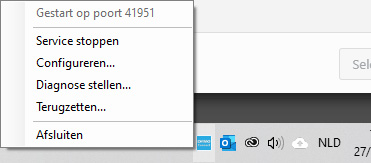
Installeer ook de labels, zie hiervoor het artikel over DYMO labels
Printer activeren in Colibris
- Download en installeer de WebClientPrint software van de Neodynamic website. Mogelijks moet je aangemeld zijn als administrator om deze software succesvol te kunnen installeren. Herstart je browser om de installatie te finaliseren.
- Meld je aan bij Colibris en ga naar Instellingen > Labels & Tickets > Printers selecteren. Selecteer bij Labelprinter type: Dymo en selecteer de naam van de Dymo printer bij Labelprinter naam. Standaard is dit ‘DYMO LabelWriter 450 Twin Turbo’. Klik Opslaan.
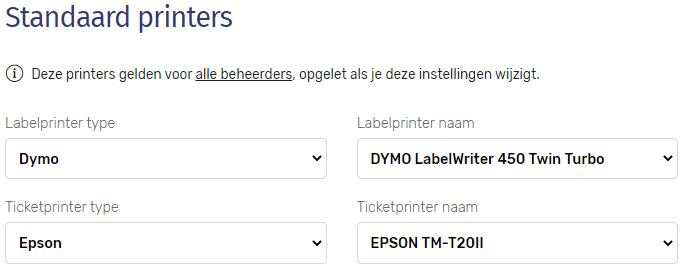
De printer is nu klaar voor gebruik met Colibris.
DYMO LabelWriter 450 Twin Turbo
Colibris gebruikt twee soorten etiketten: horizontale barcodelabels en verticale ruglabels. Om te vermijden dat je continu de rol zou moeten wisselen, ondersteunen we enkel de DYMO LabelWriter 450 Twin Turbo, een model met twee spoelen naast elkaar.
Wanneer je slechts één van beide labeltypes wenst te gebruiken (bv. enkel barcodelabels maar geen ruglabels) dan kan je ook opteren voor een model met één spoel (450 Turbo). Het is niet mogelijk om twee enkele toestellen te combineren.